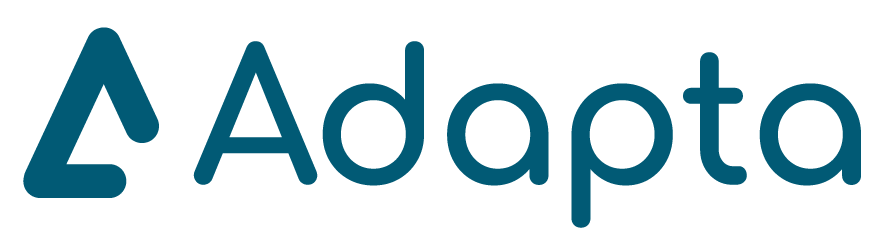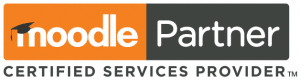Uma das principais características do Moodle é o seu formato de curso padrão – Tópico/Seção, e que em diversas situações docentes acreditam ser o único formato de curso aplicável na plataforma. Existem ainda docentes que conhecem outros formatos de curso padrão (Social, Semanal e Atividade única), fazendo uso deles como uma forma de diferenciação em relação a outros cursos disponibilizados.
Mas você sabia que existem plugins que podem ser adicionados ao Moodle que possibilitam escolher outros formatos de curso? Abaixo listamos alguns dos principais plugins de formato de curso que podem ser adicionados ao seu Moodle.
1º – Buttons – https://moodle.org/plugins/format_buttons
O primeiro da nossa lista é o formato Buttons que possibilita ao docente criar um menu com botões que direcionam o usuário para suas respectivas seções.
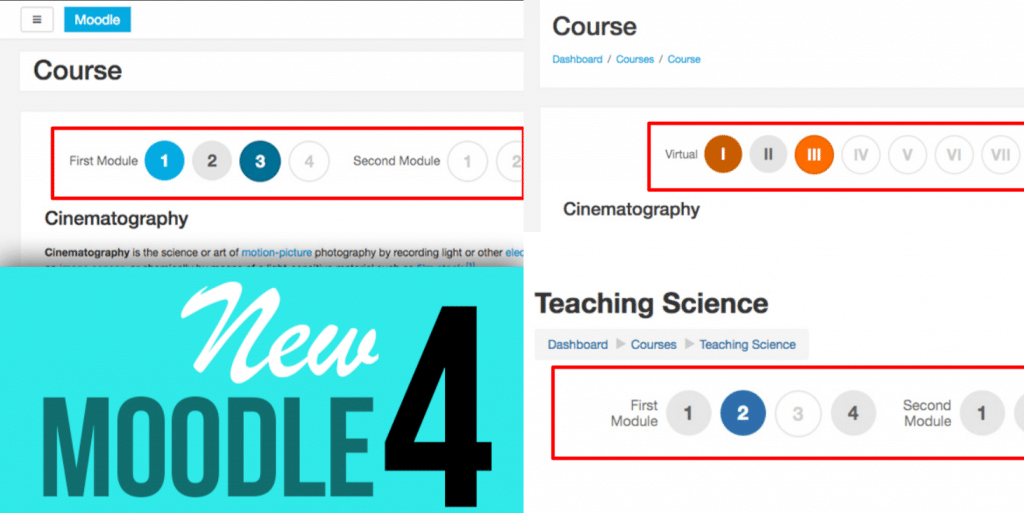 Exemplos do formato Buttons.
Exemplos do formato Buttons.
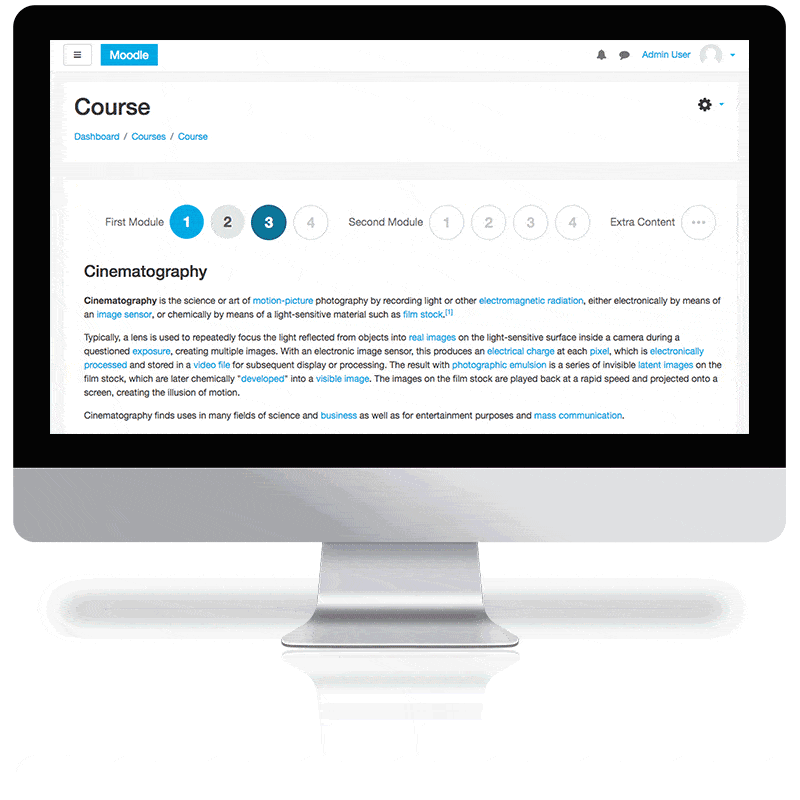
Visualização do curso com formato Buttons.
2º – Blocos – https://moodle.org/plugins/format_tiles
O formato Blocos (Tiles) é o plugin de formato de curso mais utilizado pela comunidade Moodle. Sua customização com cores, ícones e sub-blocos permite dar um visual diferente ao curso. É possível também adicionar imagens de fundo para cada um dos blocos. Além disso, o formato de exibição dos blocos estilo grade facilita a visualização dos usuários.
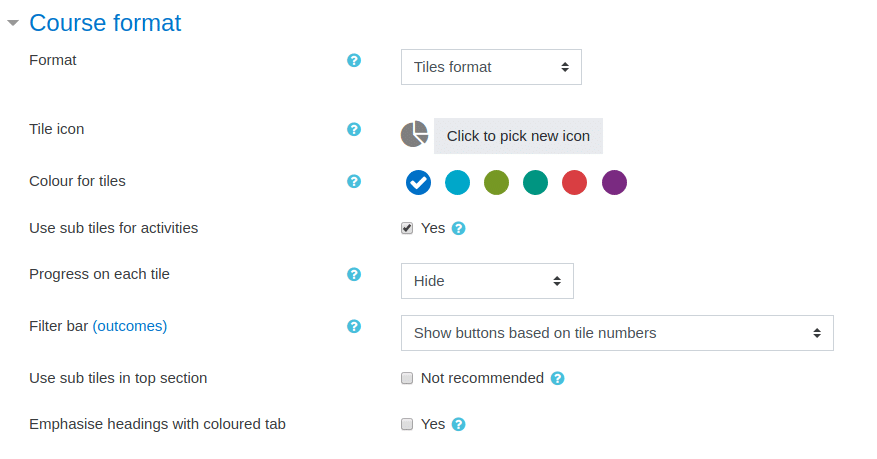 Configuração do formato Bloco.
Configuração do formato Bloco.
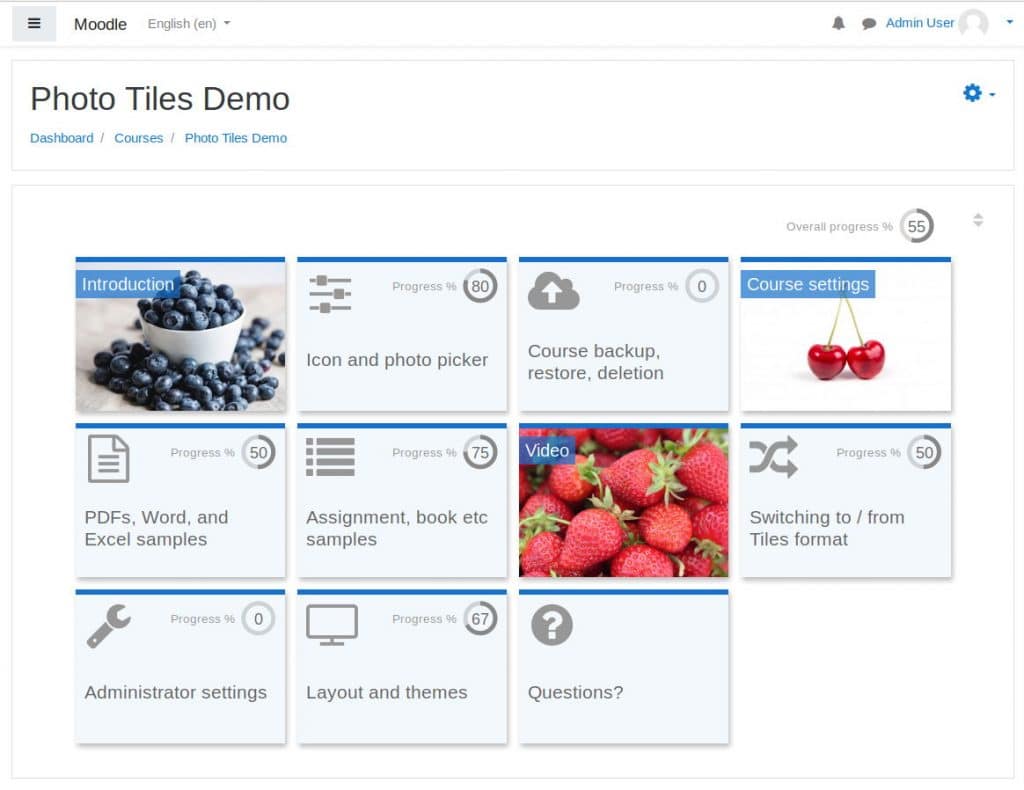 Visualização do curso com formato Blocos.
Visualização do curso com formato Blocos.
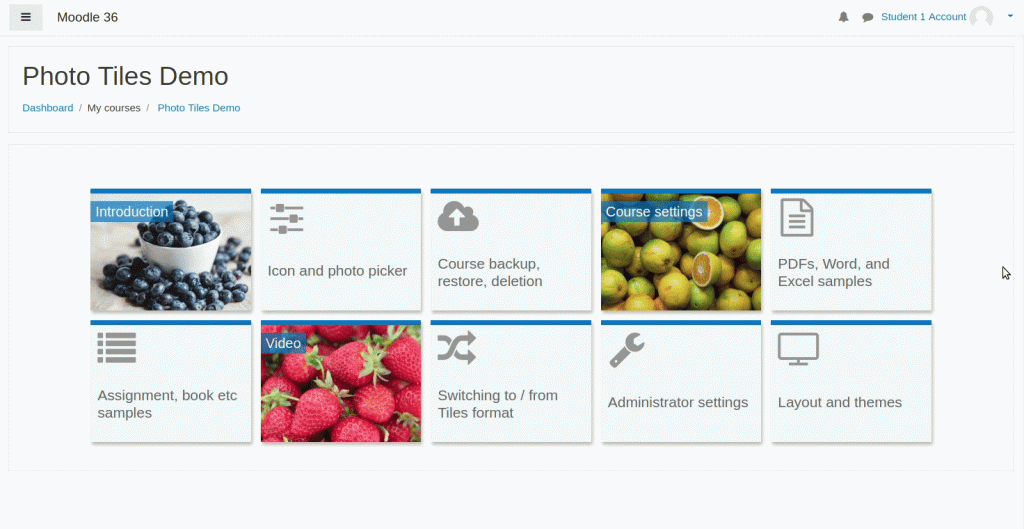
3º – Grade – https://moodle.org/plugins/format_grid
Com o formato Grade o visual do seu curso ficará mais limpo, uma vez que os tópicos serão ocultados e uma grade de ícones será apresentada (um para cada tópico). Para visualizar o conteúdo de cada tópico basta clicar sobre o ícone.
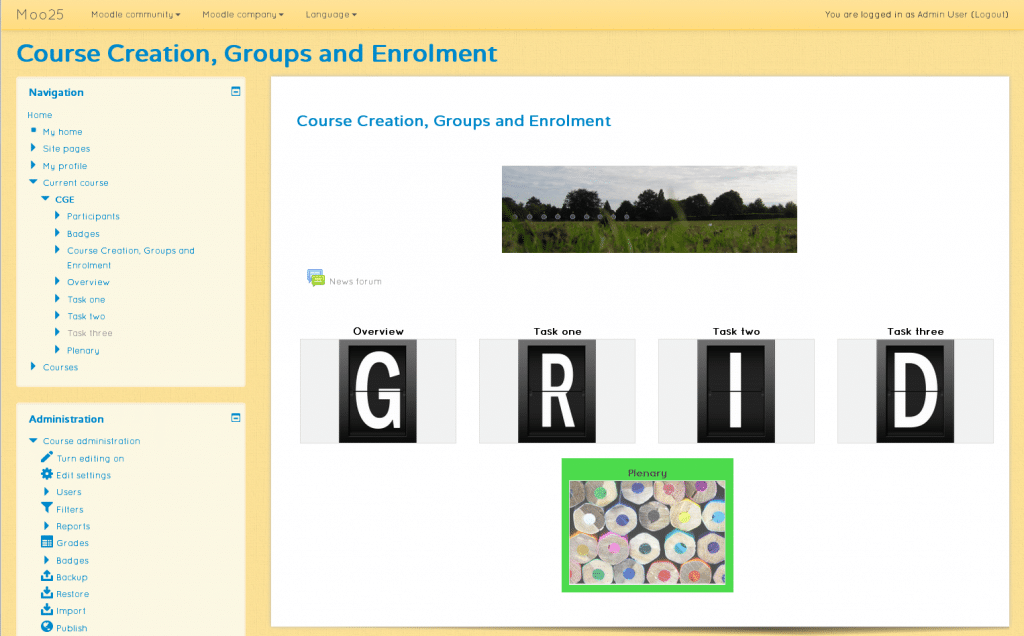 Configuração do formato Grade.
Configuração do formato Grade.
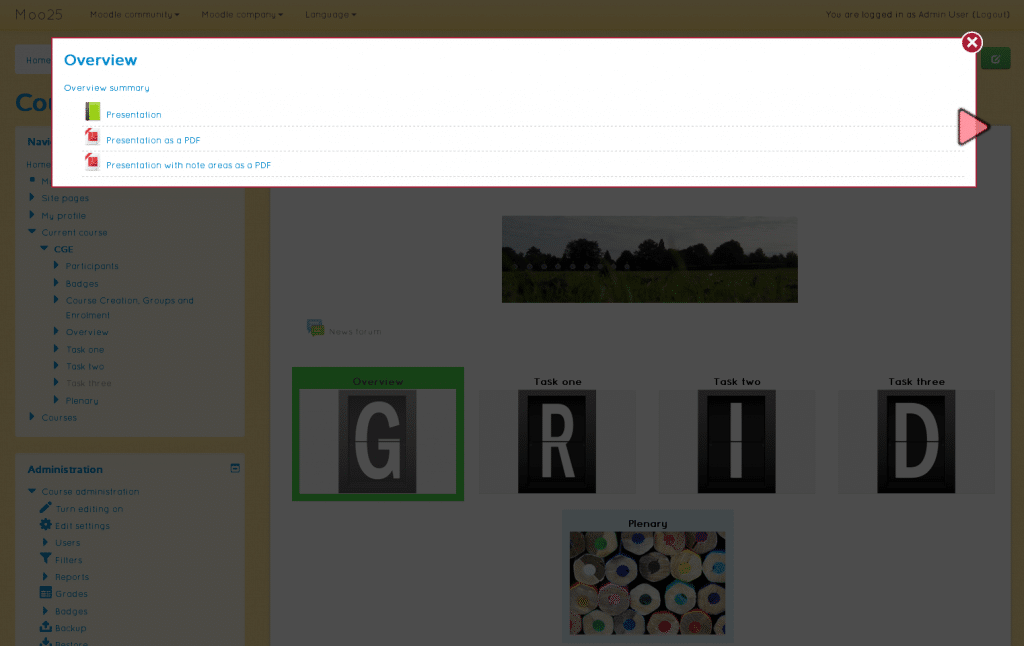 Visualização do curso com formato Grade
Visualização do curso com formato Grade
4º – Cards de atividades – https://moodle.org/plugins/format_topicsactivitycards
Neste formato de curso o Moodle proporciona uma visualização no formato de cartões simples para as atividades disponíveis.
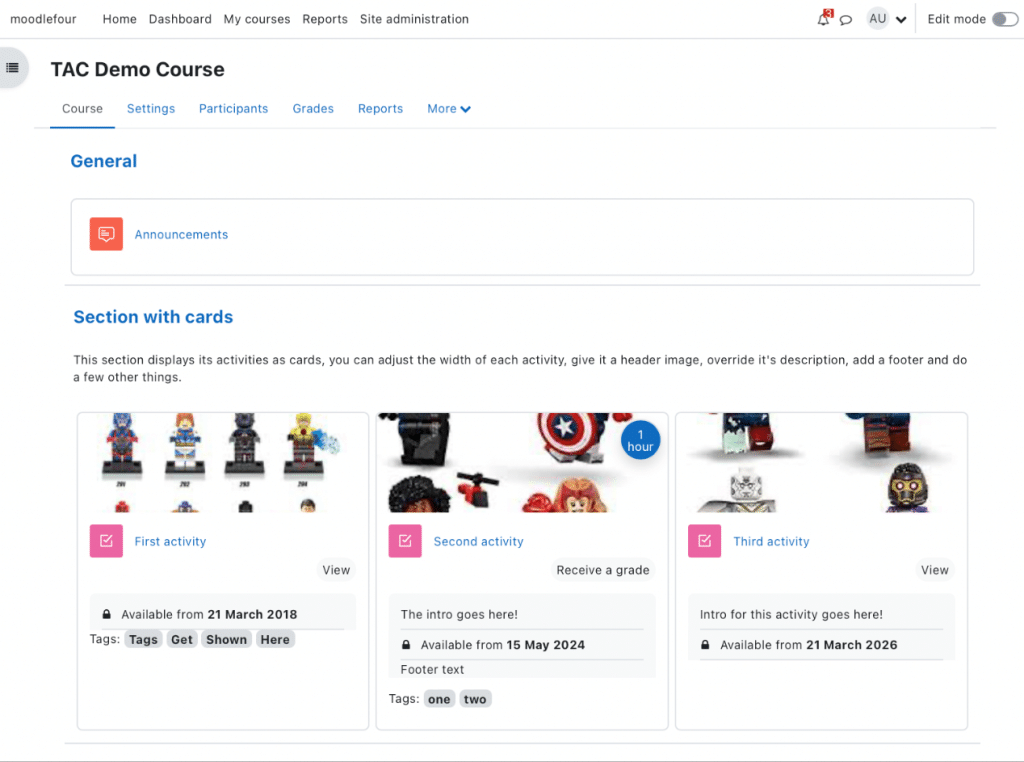 Configuração do formato Cards de atividades.
Configuração do formato Cards de atividades.
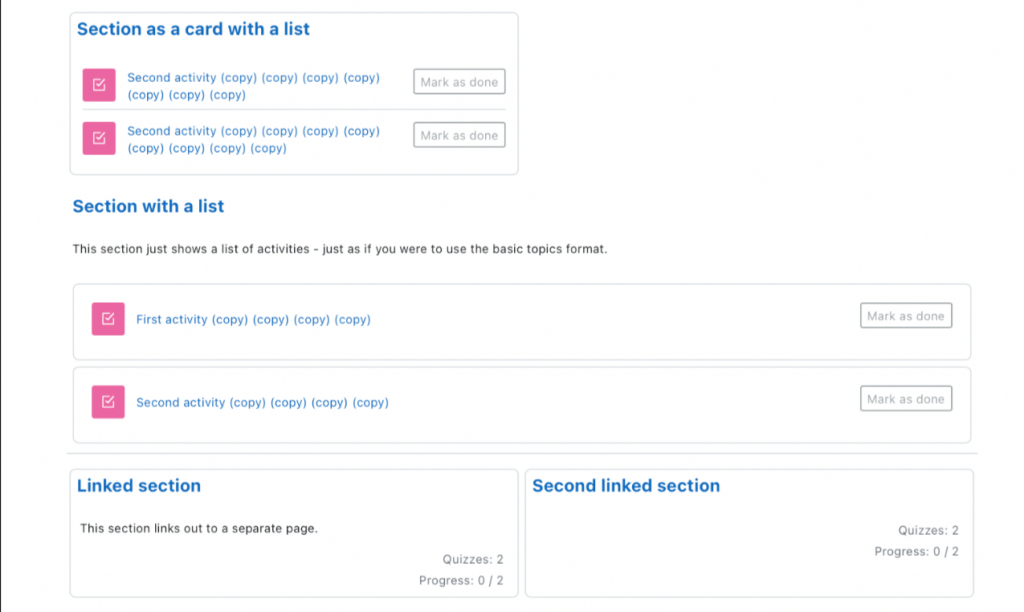 Visualização do tópico de um curso com formado Cards de atividades
Visualização do tópico de um curso com formado Cards de atividades
5º – Linha do tempo – https://moodle.org/plugins/format_timeline
Aplique um formato de curso que lembra uma rede social com o plugin “Linha do tempo”, no qual atividades e postagem são apresentadas em ordem cronológica. O plugin também possibilita filtrar por conteúdo e ordená-los por data.
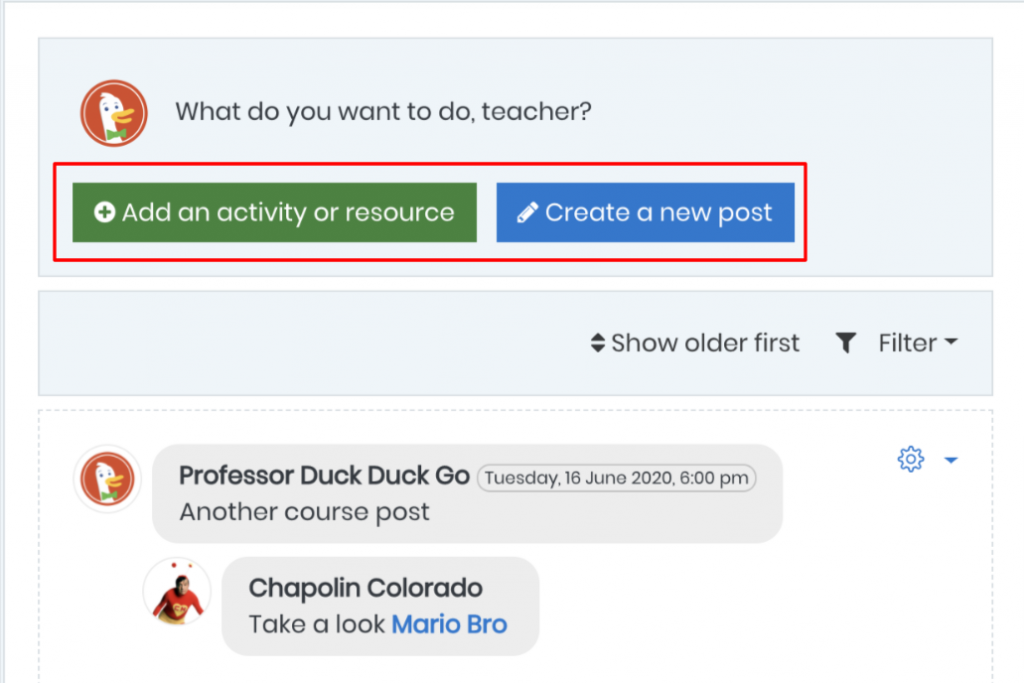 Configuração do formato Linha do tempo.
Configuração do formato Linha do tempo.
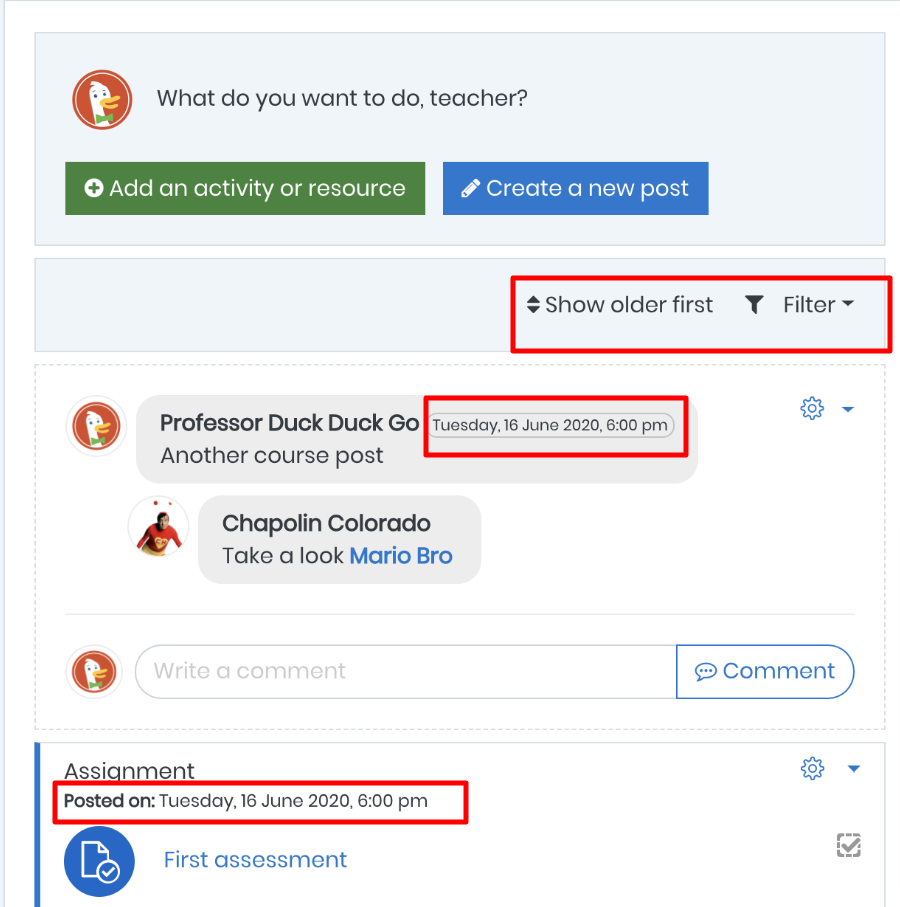 Visualização do curso com formato Linha do tempo.
Visualização do curso com formato Linha do tempo.
6º – Lúdico – https://moodle.org/plugins/format_ludic
O sexto plugin da nossa lista foi desenvolvido com base na gamificação. Sua visualização é gamificada, com imagens dinâmicas que vão evoluindo ao longo do tempo com objetivo de destacar o desempenho do aluno.
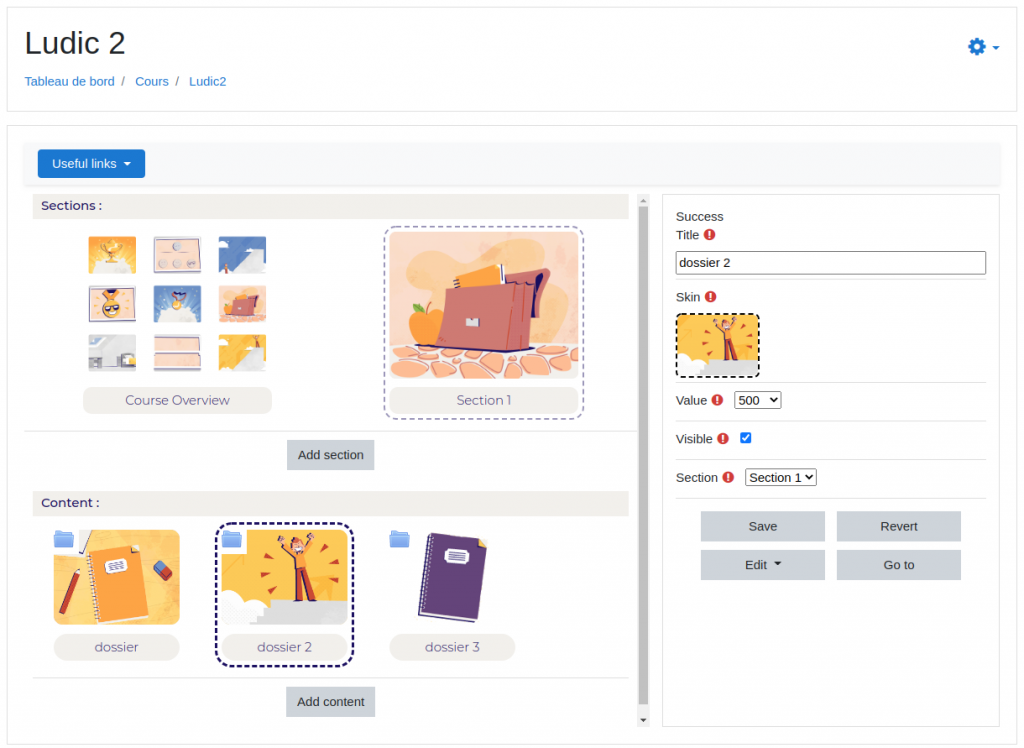 Configuração do formato Lúdico.
Configuração do formato Lúdico.
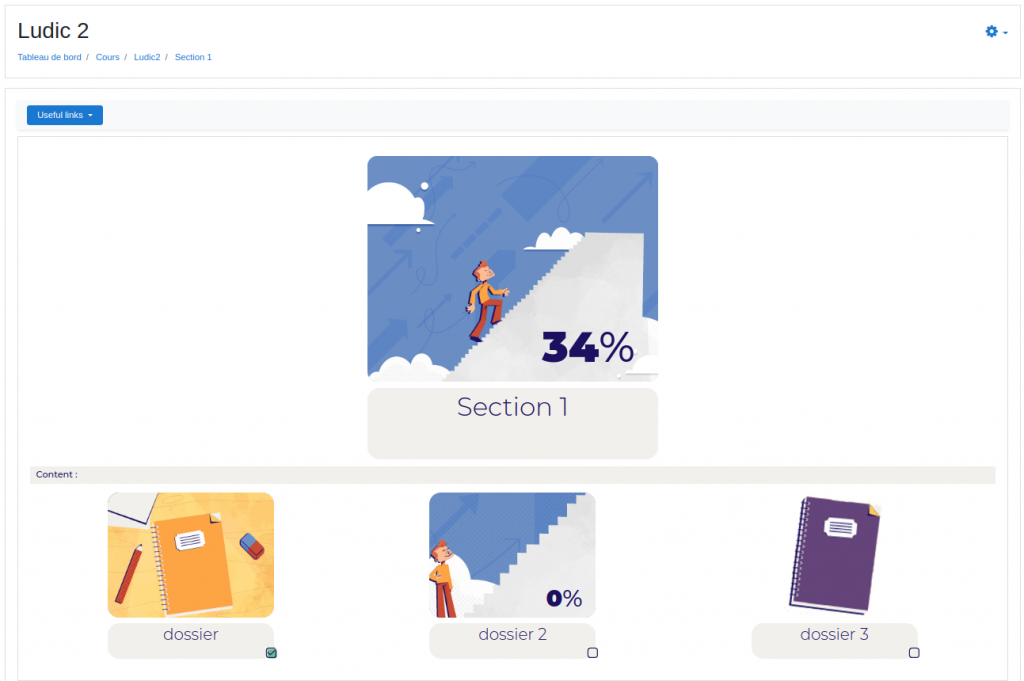 Visualização do curso com formato Lúdico.
Visualização do curso com formato Lúdico.
7º – Trilha – https://moodle.org/plugins/format_trail
O formato “Trilha” utiliza a base do grid, porém distribui os tópicos em um trilho. O plugin também valoriza a gamificação, possibilita mudança de fundo e transparência.
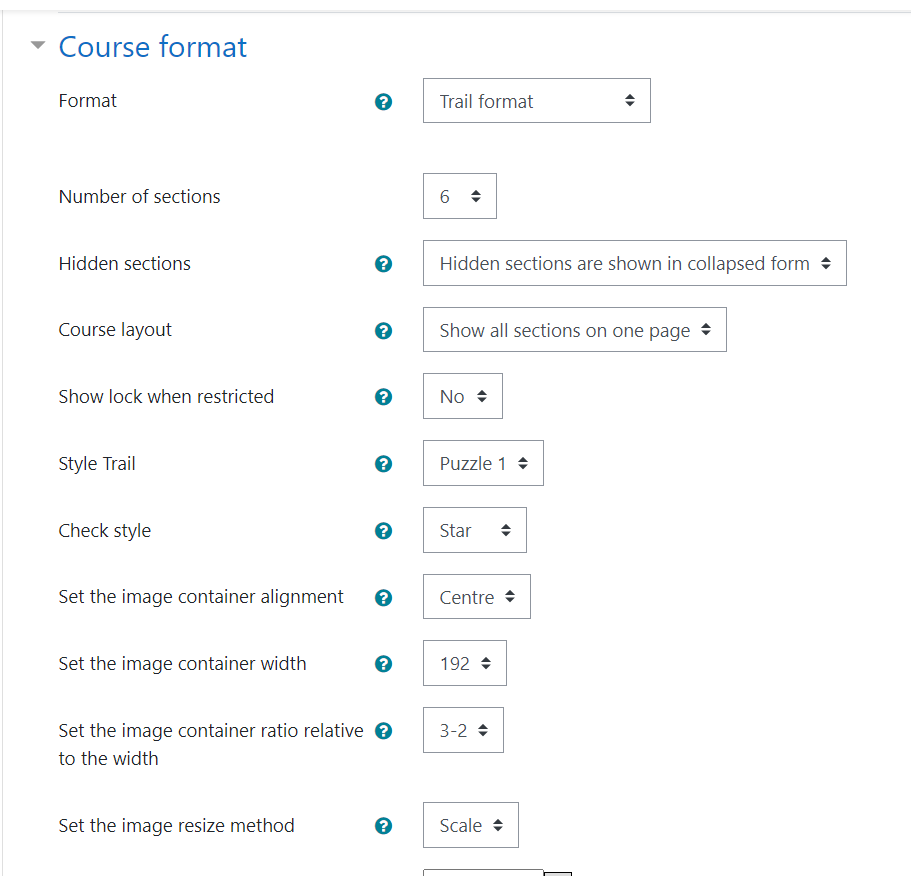
Configuração do formato Trilha
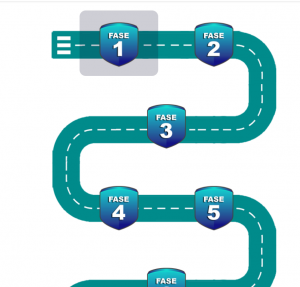
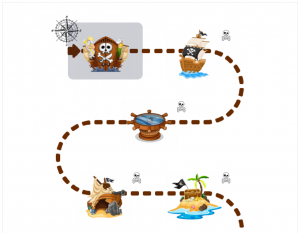
Visualização do curso com formato Trilha
8º – Formato de curso Moodle 4.0 –
O Moodle 4.0 apresenta uma nova personalidade para seus usuários. Dentre as novidades destacamos aqui no post seu novo formato de curso que possibilita aos estudantes uma rápida visualização da estrutura do curso, fácil identificação das tarefas e atividades pendentes e navegação para qualquer conteúdo via gaveta de navegação. Ou seja, o Moodle 4.0 é muito mais fácil para estudantes.
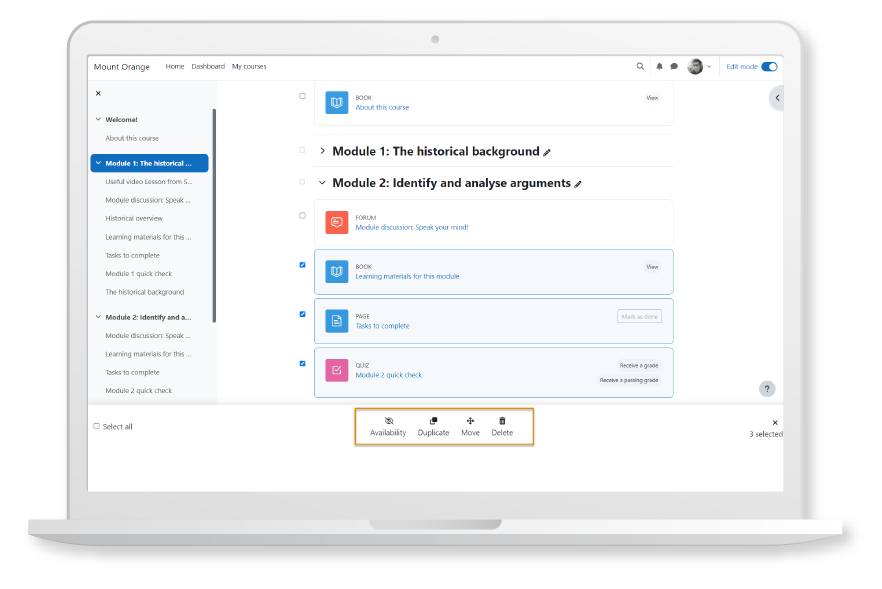
Formato de curso Moodle 4.0
Ficou interessado em alguns dos plugins de formato de curso listados acima e gostaria de testá-los na sua plataforma Moodle? Se você é cliente Adapta, fale com um dos nossos colaboradores para solicitar a instalação do plugin desejado e para tirar dúvidas pelo email: suporte@adapta.online.
Caso não seja cliente Adapta, entre em contato conosco para consultar os serviços oferecidos e como podemos ajudá-lo a melhorar seu ambiente Moodle pelo email: contato@adapta.online.